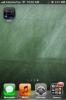Controle la orientación, el brillo y el volumen de iOS con gestos de tocar y deslizar
Ciertamente, no es nada nuevo para los ajustes de Cydia hacer uso de gestos para cambiar los valores de brillo de la pantalla o el nivel de volumen del dispositivo. Una vez dicho esto, la mayoría de estos ajustes no son realmente un espectáculo para la vista, ya que rara vez usan los controles deslizantes o HUD iOS predeterminados, lo que lleva a un producto final bastante poco halagador. Incluso si la apariencia se mantiene original, los gestos terminan siendo demasiado complejos para realizarlos en la rutina diaria. Doble toque es un nuevo ajuste de Cydia de Alan Yip que hace un buen trabajo al llevar gestos a la fiesta siempre que necesites una forma rápida de cambiar el brillo de la pantalla de tu iPhone o el nivel de volumen. Con DoubleTap, no tendrá que decidir sobre un gesto de Activador, ya que el ajuste viene con algunos gestos predefinidos y sus acciones correspondientes. Incluso le permite alternar el bloqueo de orientación sin ingresar a la bandeja de App Switcher.


Como sugiere el nombre del ajuste, DoubleTap se enfoca en lograr la mayoría de sus tareas a través de un solo gesto. Hay diferentes variaciones del gesto de doble toque que tiene que usar, pero el desarrollador se ha asegurado de que no sea demasiado difícil recordar todas las combinaciones.
Si decide utilizar la configuración predeterminada de DoubleTap, el estado del bloqueo de orientación se puede cambiar tocando dos veces la pantalla con tres dedos. El gesto funciona en el SpringBoard, mientras está en la pantalla de bloqueo o incluso dentro de las aplicaciones. La función relacionada con la orientación de DoubleTap podría no ser tan elaborada como las acciones ofrecidas por UIRotación, pero hace el trabajo.
Puede elegir controlar el nivel de volumen o el brillo de la pantalla de su dispositivo usando DoubleTap, pero no ambos al mismo tiempo. Para realizar la acción elegida, simplemente toque la pantalla dos veces y luego deslice verticalmente con tres dedos. Un deslizamiento hacia arriba aumenta el nivel de volumen / brillo, mientras que ir en la otra dirección tiene el efecto contrario.
Se puede acceder a todas las opciones ofrecidas por DoubleTap dirigiéndose a la aplicación de configuración de valores. Puede optar por desactivar cualquiera de las acciones, lo que hace que el ajuste sea completamente personalizable y garantiza que los usuarios mantengan un control completo sobre las cosas.
DoubleTap es diferente de otros ajustes de este tipo basados en gestos porque no solo invoca un control deslizante o alternar para controlar la configuración, le permite realizar cambios en su dispositivo a través de estos gestos Está disponible de forma gratuita y se puede obtener en el repositorio BigBoss de la tienda Cydia.
Buscar
Mensajes Recientes
Weather Now para iPhone: vea el clima en un globo 3D interactivo
Si es un usuario de iOS, existe una clara posibilidad de que la apl...
La aplicación oficial de iPhone de Clipboard.com le permite guardar y compartir elementos copiados
Los servicios y aplicaciones de marcadores no son algo que suscite ...
Ver aplicaciones de iOS Descargar porcentaje y desactivar eliminación mientras se carga
Descargar una aplicación de gran tamaño en dispositivos iOS puede r...